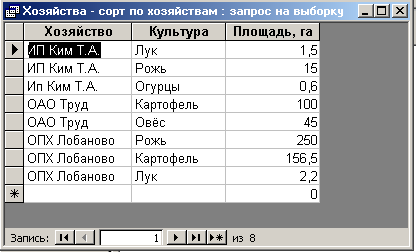- •Типы полей
- •Свойства полей бд «Агроном»
- •Запросы
- •Использование в запросах вычисляемых полей
- •Итоговые запросы
- •Перекрёстный запрос
- •Задание 8
- •Результат запроса
- •Задание 9
- •Задание 10
- •Задание 11
- •Выберите таблицу Хозяйства в качестве источника данных.
- •Работа в окне базы данных
- •Задания для самостоятельной работы
- •Вариант 1
- •Вариант 2
- •Вариант 3
- •Вариант 4
- •Вариант 5
- •Вариант 6
- •Вариант 7
- •Вариант 8
- •Вариант 9
- •Вариант 10
Запросы
Когда исполнителю надо получить данные из базы, он должен использовать специальные объекты – запросы. Если запрос подготовлен, надо открыть панель ЗАПРОСЫ в окне База данных, выбрать его и открыть двойным щелчком на значке – откроется результирующая таблица, в которой исполнитель найдет то, что его интересует. При выполнении запросаACCESSсчитывает данные из таблиц и отображает результат выполнения в виде таблицы. При этом следует учесть, что результат выполнения запроса не сохраняется.Данные всегда хранятся в таблицах. В запросеACCESSхранит только инструкции о том, как должны быть организованы данные в результате выполнения запроса.
Запросы лучше готовить вручную, с помощью Конструктора. Как и в случае с таблицами открывается специальный бланк, называемыйбланком запроса по образцу.
Бланк запроса состоит из двух областей. В верхней области отображается структура таблиц, к которым запрос адресован. А нижняя область разбита на столбцы – по одному столбцу на каждое поле будущей результирующей таблицы.
Идея формирования запроса проста. С помощью контекстного меню в верхней половине бланка открывают те таблицы (Запрос \ Добавить таблицу или кнопка на панели инструментов Добавить таблицу), к которым обращен запрос. Затем выполняют двойные щелчки на названия тех полей, которые должны войти в результирующую таблицу. При этом заполняются столбцы нижней части бланка. Сформировав структуру запроса, его закрывают, присваивают имя и в дальнейшем открывают для просмотра.
Порядок действий, рассмотренный выше, позволяет создать простейший запрос, называемый запросом на выборку. Он позволяет выбрать данные из полей таблиц, на основе которых запрос сформирован.
Упорядочение записей в результирующей таблице. Если необходимо, чтобы данные, отобранные в результате запроса на выборку, были упорядочены по какому – либо полю, применяют сортировку. В нижней части бланка имеется специальная строкаСортировка. При щелчке на этой строке открывается кнопка раскрывающая список, в котором можно выбрать метод сортировки: по возрастанию или убыванию. В результирующей таблице данные будут отсортированы по тому полю, для которого задан порядок сортировки.
Возможна многоуровневая сортировка – сразу по нескольким полям. В этом случае, данные сначала сортируются по тому полю, которое в бланке запроса по образцу находится левее, затем по следующему полю, для которого включена сортировка, и так далее слева направо. Соответственно, при формировании запроса надо располагать поля результирующей таблицы не как попало, а с учетом будущей сортировки. В крайнем случае, если запрос уже сформирован и надо изменить порядок следования столбцов, пользуются следующим приёмом:
Выделяют столбец щелчком на его заголовке (кнопку мыши отпускают);
Еще раз щелкают на заголовке уже выделенного столбца (но кнопку не отпускают);
Перетаскивают столбец в другое место.
Управление отображением данных в результирующей таблице. В нижней части бланка запроса по образцу имеется строка Вывод на экран. По умолчанию предполагается, что все поля, включенные в запрос, должны выводиться на экран, но это не всегда целесообразно. В таких случаях отображение содержимого на экране подавляют сбросом флажка Вывод на экран.
Использование условия отбора. Дополнительным средством, обеспечивающим отбор данных по заданному критерию, является так называемое условие отбора. Соответствующая строка имеется в нижней части бланка запроса по образцу. Для каждого поля в этой строке можно задать индивидуальное условие.
Задание 5
Составить запрос на просмотр записей таблицы «Хозяйства», упорядочив их по наименованию хозяйства.
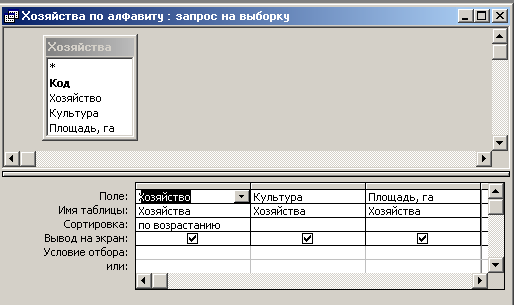
Результат: